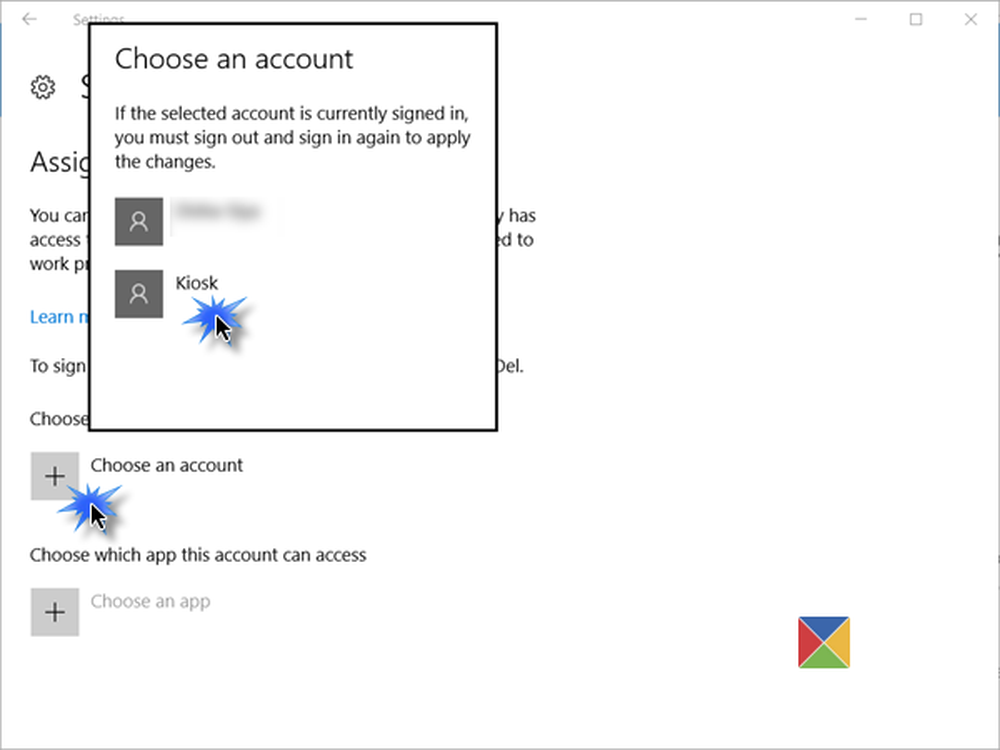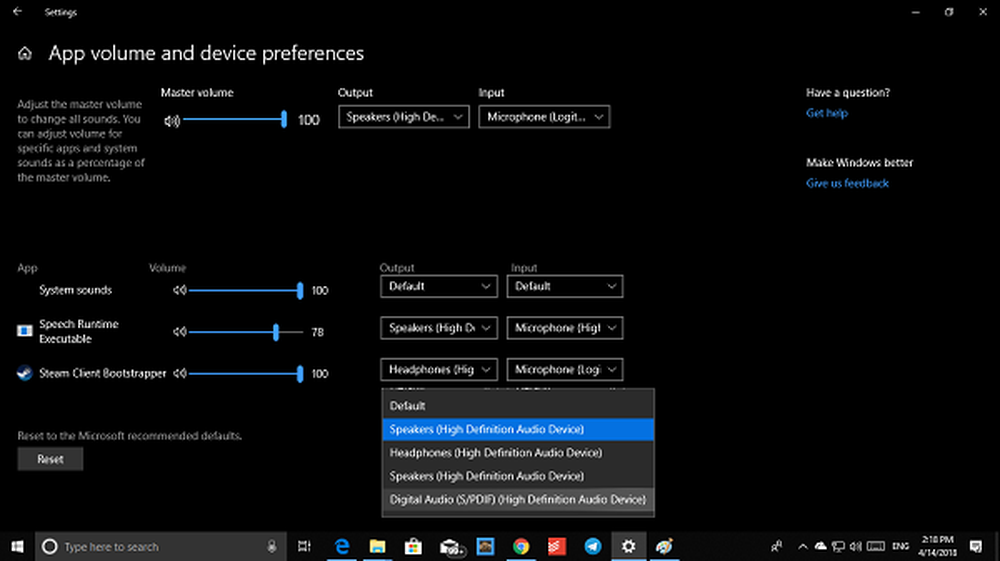Configurați controlul parental pentru Windows 8

Aceasta este o caracteristică introdusă în Vista și inclusă și în Windows 7.
După ce creați un cont de utilizator nou în Windows 8, una dintre opțiunile de configurare este de a configura controlul parental. Vă permite să blocați jocurile care nu sunt adecvate vârstei, să blocați programele specifice și să setați limite de timp pentru cât timp copiii dvs. pot utiliza computerul.
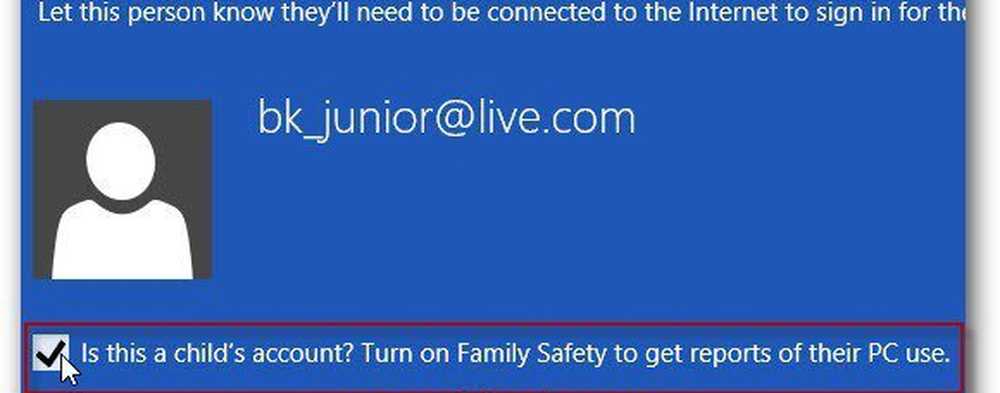
Puteți accesa Controlul parental utilizând tasta scurtă de comandă Win Key + W pentru a afișa ecranul de căutare Metro. Apoi tastați: Parental și faceți clic pe Set up Safety Family pentru orice utilizator.

După ce activați controlul parental, puteți accesa panoul său de pe desktop. Faceți clic pe contul pentru copii la care doriți să adăugați control parental.
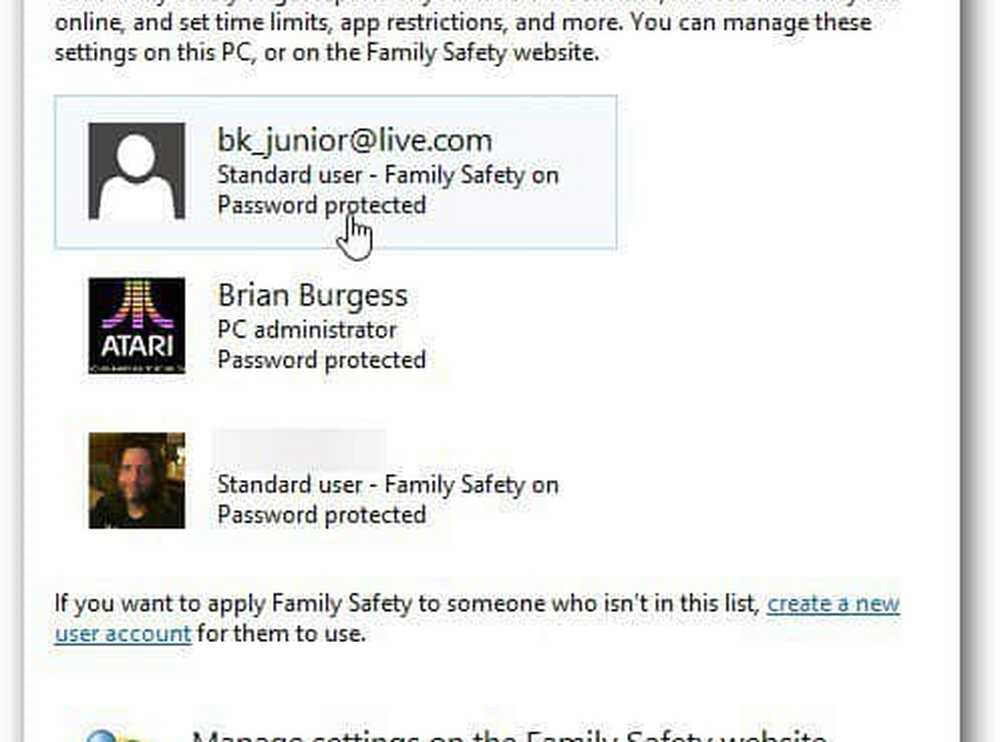
Acum configurați modul în care copilul dvs. poate utiliza PC-ul. Asigurați-vă că siguranța familiei este activată. Apoi, poate doriți să selectați un raport de activitate.
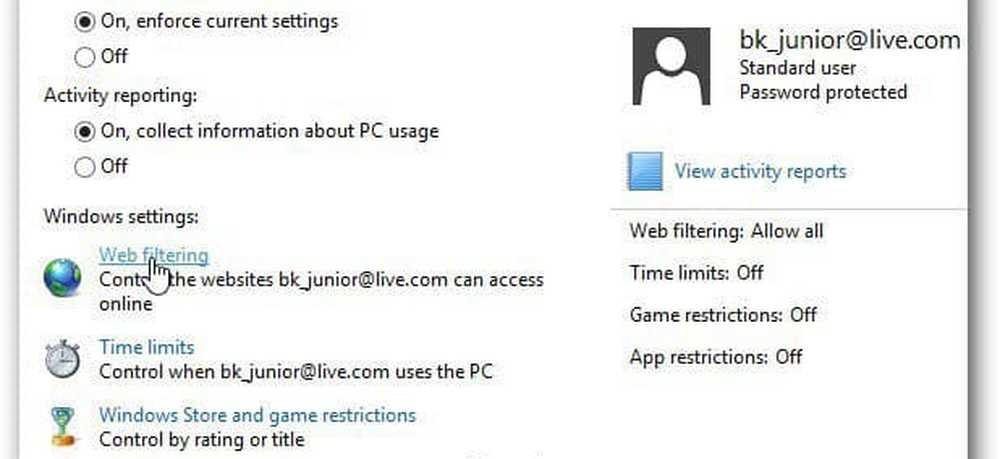
Filtrarea pe Web vă permite să stabiliți reguli privind ceea ce pot vedea copiii dvs. online. Opțiunea selectată se bazează pe vârsta copiilor dvs. și pe cea mai bună judecată. Dacă doriți ca aceștia să vizioneze anumite site-uri, selectați numai Lista permisiunilor. O altă setare care este înțeleaptă pentru copiii mai mici este Blocarea fișierelor de fișiere, veți ajuta la menținerea virusului tulpinilor libere.
Aceasta este setarea cea mai extremă pentru a limita site-urile pe care le oferă Parental Controls. În funcție de vârsta și factorul de încredere pe care îl aveți cu copiii dvs., alegerea potrivită pentru copii sau setările generale ar putea fi mai potrivită.
Toate setările de control parental blochează conținutul pentru adulți.
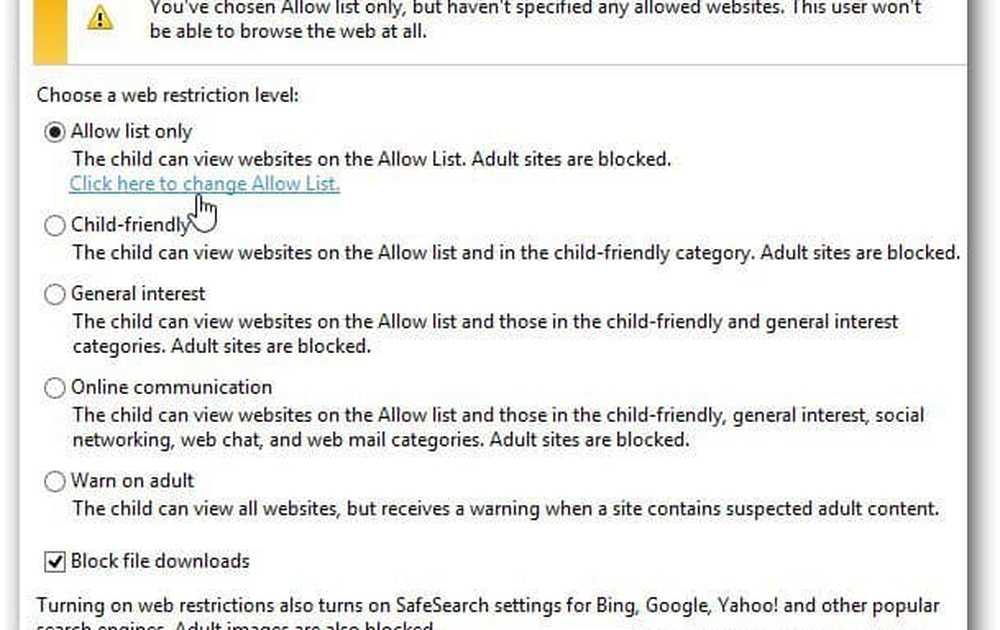
Acum tastați site-urile pe care îi veți permite să le vizitați sau să le blocați. Evident, nu puteți intra în fiecare site de pe web, deci tot ceea ce nu permiteți este blocat. Apoi va trebui să blocați și alte site-uri. De exemplu, poate nu vreți să îi lăsați pe tineri pe Facebook.
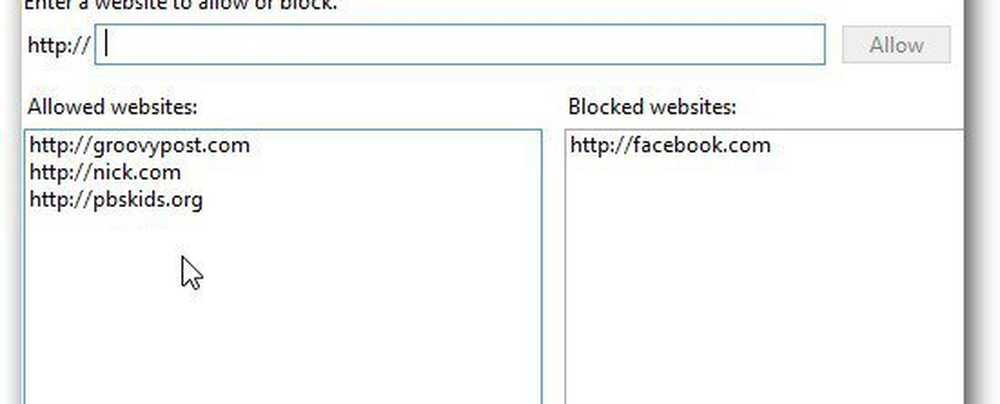
Când copilul dvs. utilizează PC-ul, acesta va putea vizita numai site-urile pe care le permiteți. Dacă un site nu este permis, vor primi următorul mesaj. Aceștia pot face clic pe butonul Solicitați permisiune, care vă trimite un e-mail al site-ului și dacă doriți sau nu să îl aprobați.
Sau pot verifica alte site-uri prietenoase pentru copii dacă sunteți la serviciu.

Time Limits (Limite de timp) vă permite să setați orele din ziua în care pot utiliza computerul. Mi se pare că soluția cea mai eficientă este să folosiți sistemul de curățare. Aceasta vă permite să programați orele pe care copiii dvs. le pot accesa PC-ul.
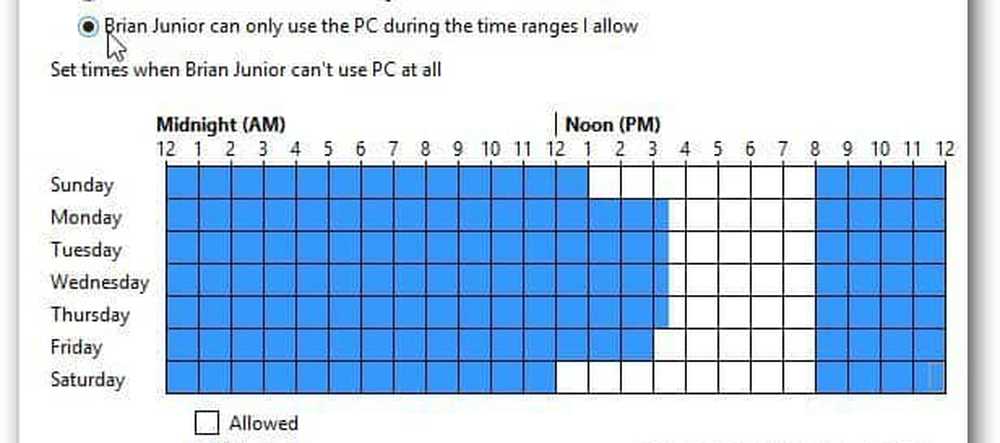
Dacă încearcă să acceseze PC-ul într-un moment care nu este permis, se afișează următorul mesaj. Dacă vor mai mult timp, vor avea nevoie de permisiunea părinților.

Continuați să citiți - Restricții privind jocurile și restricțiile aplicațiilor Windows
Pagini: 1 2